So entfernen Sie das Menü "Senden an" aus dem Windows-Kontextmenü

Wenn Sie sich jemals gefragt haben, ob Sie das Untermenü "Senden an" aus dem Windows-Kontextmenü entfernen können out du kannst. Sie müssen nur eine schnelle Bearbeitung der Registrierung vornehmen.
Das Menü "Senden an" ist eine der kleinen Windows-Funktionen, die Menschen entweder sehr nützlich oder gar nicht nützlich finden. Wir haben darüber gesprochen, wie Sie das "Senden an" -Menü anpassen und wie Sie Dinge wie Dropbox hinzufügen können. Aber wenn Sie es überhaupt nicht verwenden und lieber den Ordner "Senden an" aus dem Weg haben, ist es nicht schwer, dies zu erreichen.
Entfernen Sie das Menü "Senden an", indem Sie die Registrierung manuell bearbeiten
Um den Ordner "Senden an" aus dem Kontextmenü zu entfernen, müssen Sie nur ein paar schnelle Änderungen in der Windows-Registrierung vornehmen.
Standardwarnung: Der Registrierungseditor ist ein leistungsfähiges Werkzeug, dessen Missbrauch Ihr System instabil machen kann oder sogar inoperabel. Dies ist ein ziemlich einfacher Hack und solange Sie sich an die Anweisungen halten, sollten Sie keine Probleme haben. Wenn Sie noch nie damit gearbeitet haben, sollten Sie darüber nachdenken, wie Sie den Registrierungseditor verwenden können, bevor Sie beginnen. Sichern Sie die Registrierung (und Ihren Computer!), Bevor Sie Änderungen vornehmen.
Öffnen Sie den Registrierungseditor, indem Sie Start drücken und "regedit" eingeben. Drücken Sie die Eingabetaste, um den Registrierungs-Editor zu öffnen und Änderungen an Ihrem PC zuzulassen
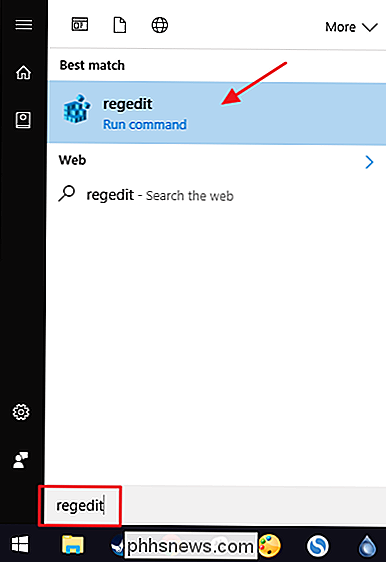
Verwenden Sie im Registrierungs-Editor die linke Seitenleiste, um zum folgenden Schlüssel zu navigieren:
HKEY_CLASSES_ROOT AllFilesystemObjects shellex ContextMenuHandlers Senden an
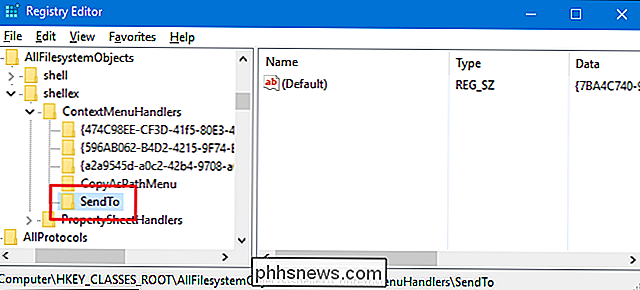
Als Nächstes ändern Sie die(Standard)Wert innerhalb derSenden anTaste. Doppelklicken Sie auf den Wert(Standard), um das Eigenschaftenfenster zu öffnen.
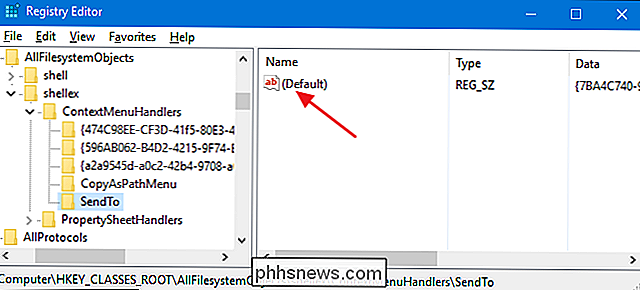
Löschen Sie im Feld "Wertdaten" den aktuell angezeigten Text, lassen Sie das Feld "Wertdaten" leer und klicken Sie auf "OK" . "
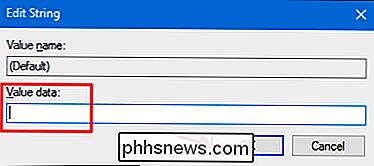
Die Änderungen sollten sofort erfolgen. Um es auszuprobieren, klicken Sie einfach mit der rechten Maustaste auf eine Datei und stellen Sie sicher, dass der Ordner "Senden an" nicht mehr vorhanden ist.
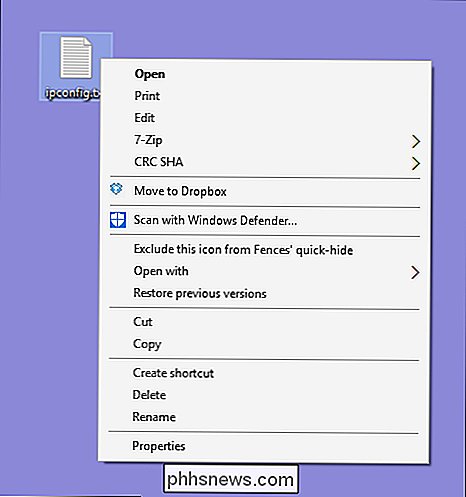
Wenn Sie die Änderungen jederzeit rückgängig machen und den Ordner "Senden an" wiederherstellen möchten, gehen Sie einfach zurück in die Registrieren Sie und öffnen Sie den Wert(Standard)innerhalb derSenden anTaste. Geben Sie im Feld "Wertdaten" den folgenden Text ein und klicken Sie auf "OK".
{7BA4C740-9E81-11CF-99D3-00AA004AE837}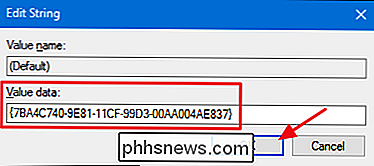
Laden Sie unsere One-Click-Registry-Hacks herunter
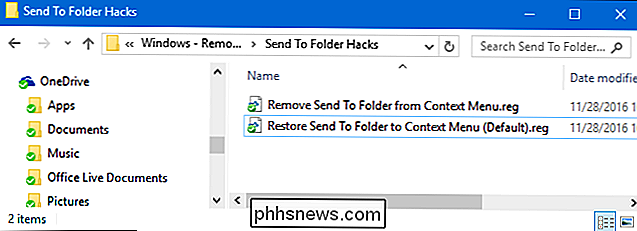
Wenn Sie nicht ' Wenn Sie selbst in die Registry eintauchen möchten, haben wir ein paar Registry-Hacks erstellt, die Sie verwenden können. Der Hack "Remove Send To Folder from Context Menu" löscht die Daten aus demSend ToSchlüssel(Default)Wert. Der Hack "Wiederherstellen an Ordner zum Kontextmenü (Standard)" stellt den ursprünglichen Wert wieder her. Beide Hacks sind in der folgenden ZIP-Datei enthalten. Doppelklicken Sie auf den gewünschten Eintrag und klicken Sie auf die Eingabeaufforderungen.
Senden an Ordner Hacks
VERWANDT: So erstellen Sie Ihre eigenen Windows-Registrierungs-Hacks
Diese Hacks sind wirklich nur dieSend To, wird auf den Wert(Standard)reduziert, über den wir im vorherigen Abschnitt gesprochen und dann in eine REG-Datei exportiert haben. Das Ausführen der Hacks ändert nur den Wert. Und wenn Sie gerne mit der Registry herumhantieren, sollten Sie sich die Zeit nehmen, zu lernen, wie Sie Ihre eigenen Registry-Hacks erstellen.

Verwenden der Funktion "Auf PC fortführen" von Windows 10 Mit einem iPhone oder Android-Telefon
Microsoft möchte, dass PC und Telefon gut zusammenarbeiten, selbst wenn Sie ein iPhone oder Android-Telefon verwenden. In dem Fall Creators Update, neue "Continue on PC" -Features können Sie schnell Links von Ihrem Telefon an Ihren Computer senden. Dies ist nur der Beginn der Microsoft-Handy-zu-PC-Integration Pläne.

So setzen Sie das Google Home zurück
Wenn Sie Probleme mit dem Gerät haben oder es einfach verkaufen möchten, gehen Sie wie folgt vor, um Google Home auf die Werkseinstellungen zurückzusetzen, um alle seine Einstellungen zu löschen Neubeginn. Im Gegensatz zum Amazon Echo gibt es im Google Home keinen kleinen Reset-Button. Stattdessen verwenden Sie einfach die Stummschalttaste auf der Rückseite des Geräts.



